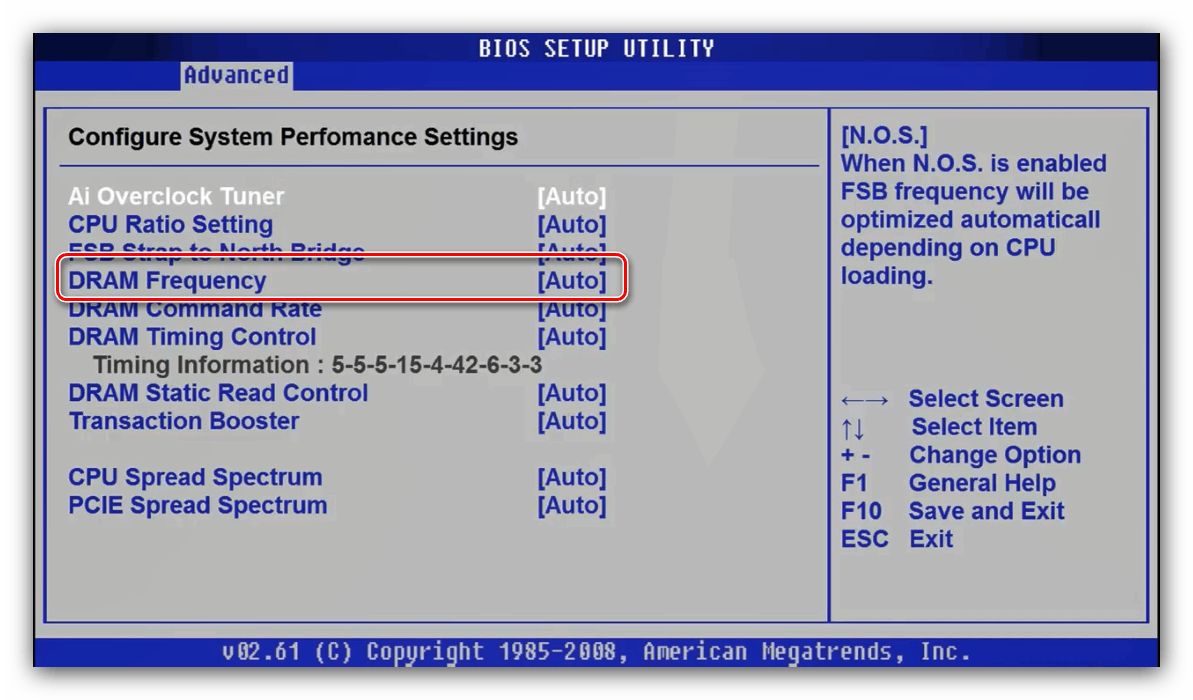Nastavitev frekvence RAM modulov v BIOS-u
Napredni uporabniki dobro poznajo izraz "overclocking", ki pomeni povečanje zmogljivosti komponente računalnika, ki presega običajni način. Postopek overclocking RAM-a vključuje ročno nastavitev delovne frekvence modulov, o čemer želimo govoriti danes.
Izbira frekvence RAM-a
Preden začnete povečevati frekvenco pomnilnika, upoštevamo nekaj pomembnih točk.
- Te funkcije ne podpirajo vse matične plošče: najpogosteje je frekvenčna nastavitev na voljo pri modelih, namenjenih igralcem računalniških iger ali računalniškim navdušencem. Tudi takšne nastavitve običajno niso na voljo na prenosnih računalnikih.
- Ne pozabite upoštevati vrsto nameščenega RAM-a, zlasti v BIOS-u, kjer je mogoče ročno nastaviti frekvenčno vrednost.
- Višje frekvence običajno spremlja povečanje proizvedene toplote, zato močno priporočamo vgradnjo resnega hlajenja.
Pravzaprav se postopek za povečanje frekvence pomnilnika razlikuje od vrste BIOS-a, nameščenega na plošči.
Pozor! Za celoten overlock RAM-a preprosto povečanje frekvence ni dovolj - spremeniti boste morali tudi nekatere druge parametre, na primer časovnike in napetost! To je opisano v ločenem gradivu!
Več podrobnosti: Overclocking RAM prek BIOS-a
Oglejmo si primere najpogostejših možnosti. Seveda morate najprej iti v BIOS - v članku na spodnji povezavi boste našli podroben vodnik, kako vnesti vmesnik vdelane programske opreme.
Lekcija: Kako vnesti BIOS
Možnost besedila
Klasični BIOS-ji na osnovi besedila s tipkovnicami so preteklost, vendar so za nekatere uporabnike še vedno pomembni.
AMI
- Vnesite vmesnik vdelane programske opreme in pojdite na zavihek "Advanced" .
- Uporabite možnost »Frekvenca DRAM-a« - izberite jo s puščicami in pritisnite Enter .
![Potrebna možnost v BII AMI za konfiguracijo frekvence RAM-a]()
V nekaterih različicah tega vmesnika se ta možnost nahaja v podmeniju Konfiguracija JumperFree .
- V pojavnem meniju izberite ustrezno frekvenco. Upoštevajte, da so za udobje prikazane tako številčne vrednosti v MHz kot ustrezne vrste pomnilnika. Uporabite puščice in znova vnesite .
- Pritisnite tipko F10, da shranite parametre in potrdite postopek.
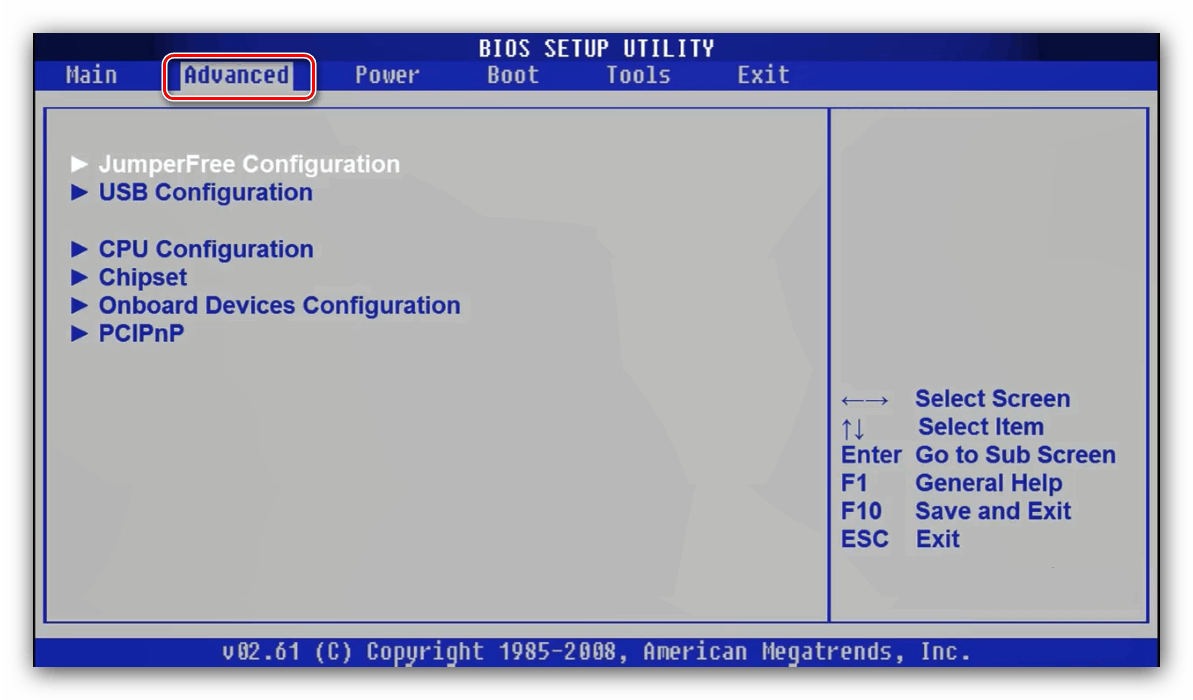
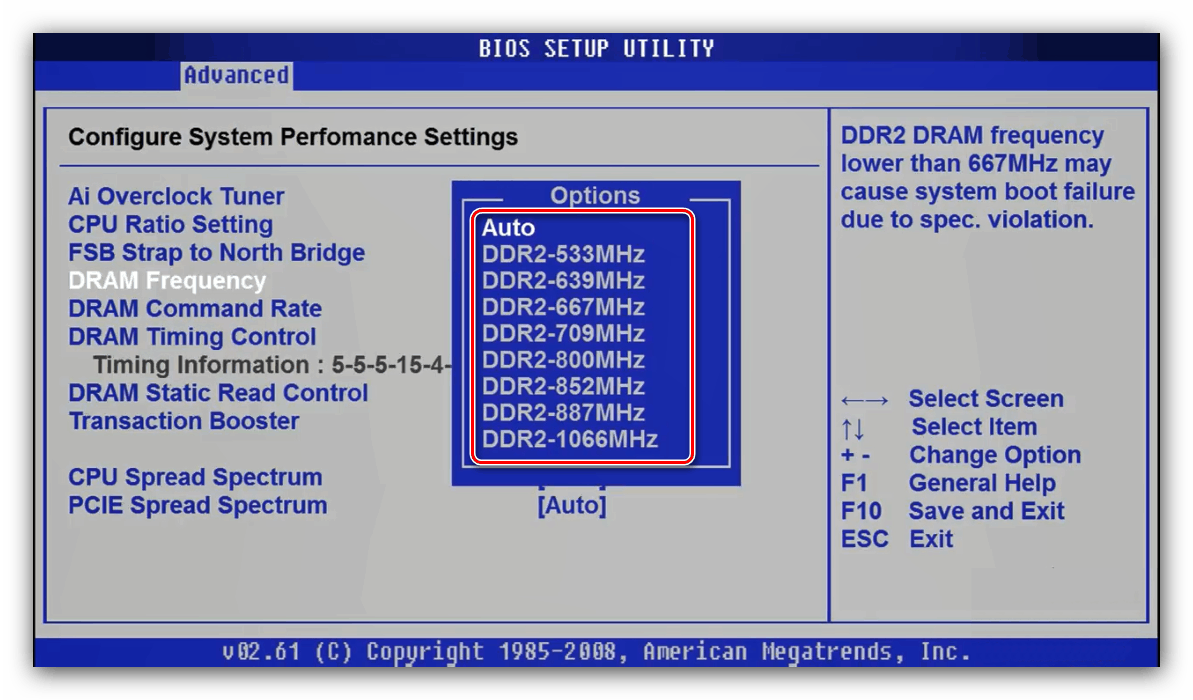
Nagrada
- V glavnem meniju BIOS-a uporabite možnost "MB Intelligent Tweaker" .
- Če želite nastaviti pomnilniško frekvenco, najprej preklopite parameter »Nastavi spominsko uro« na »Ročno« .
- Nato uporabite nastavitev »Memory Clock« . V nagradnem BIOS-u spremembo frekvence dosežemo z izbiro množitelja. Če vam je težko krmariti po njih, lahko nastavite katero koli in preverite vrednost v megahercih poleg možnosti. Delež je zelo preprost - večji kot je množitelj, višja je dobljena frekvenca.
- Po spremembi shranite nastavitve. To se zgodi na popolnoma enak način kot v prejšnji različici: pritisnite F10 in potrdite željo po shranjevanju parametrov.
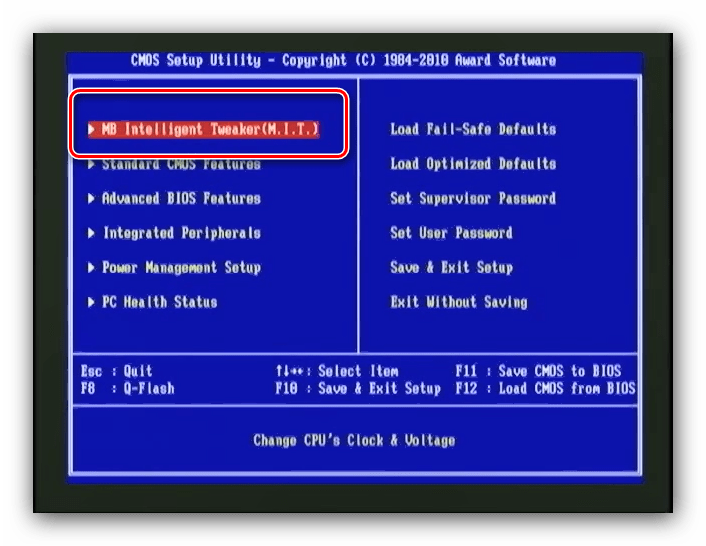
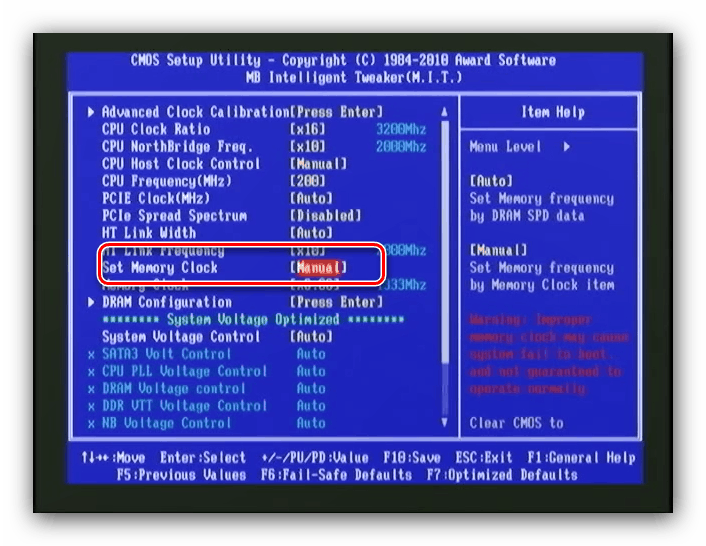
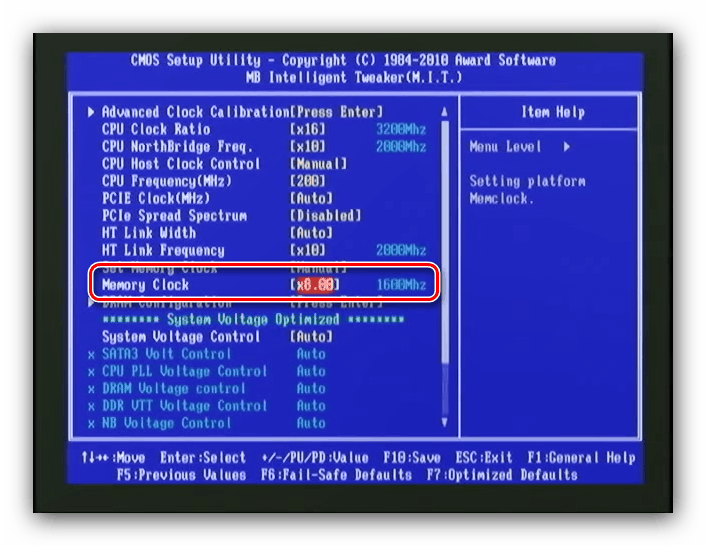
Phoenix
- V glavnem meniju izberite možnost "Regulacija frekvence / napetosti" .
- Nato uporabite meni »Pomnilniške funkcije« .
- Poiščite možnost »Nastavitev nadzora pomnilnika« , mora biti nastavljena na »Omogoči« . Nato odprite meni »Frekvenca pomnilnika« - s puščicami in tipko Enter nastavite želeno frekvenco.
- Po potrebi prilagodite preostale parametre in nato s tipko F10 shranite spremembe.
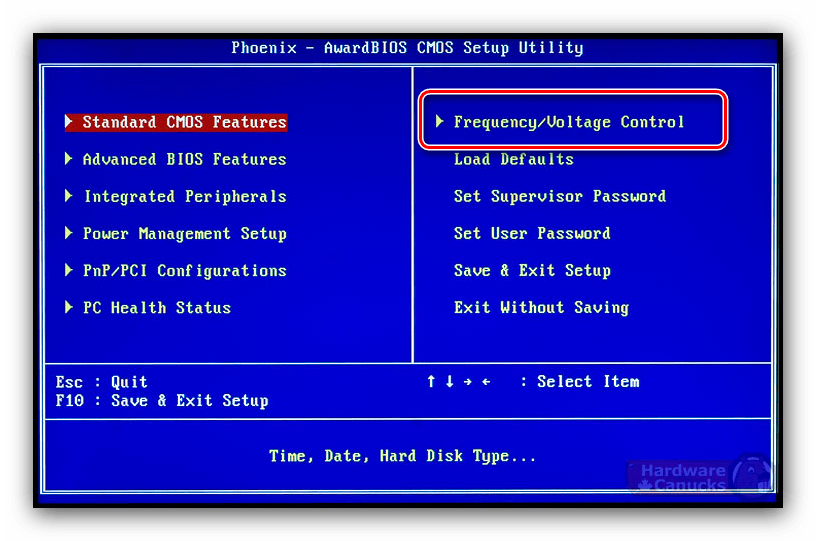
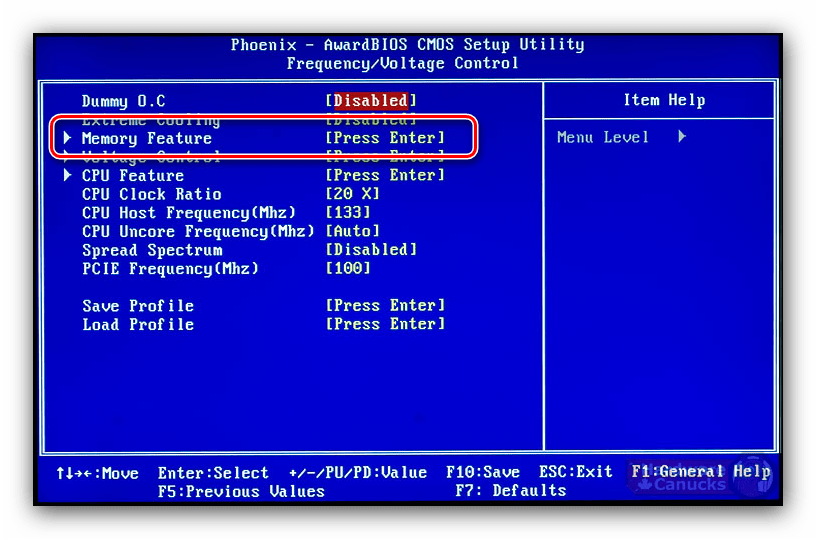
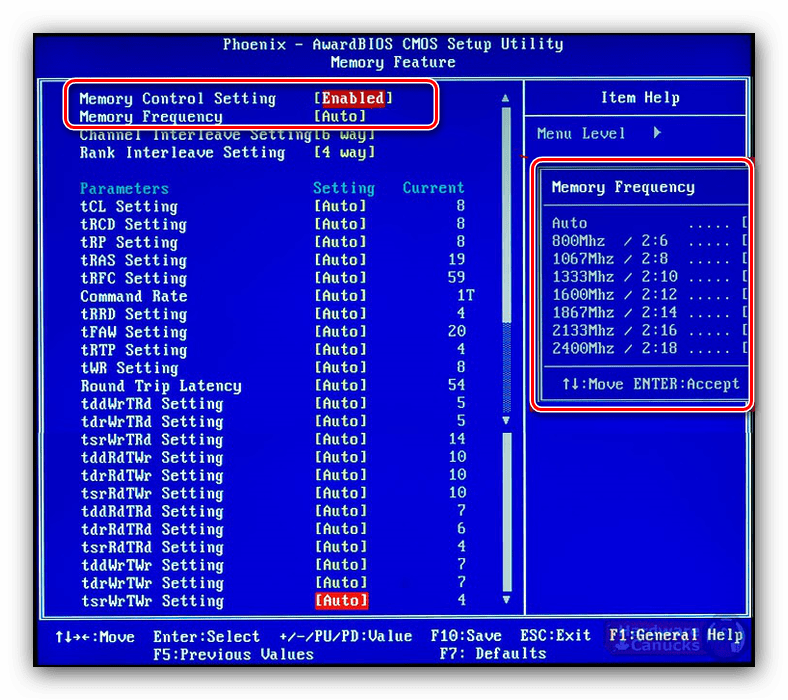
Upoštevajte - v nekaterih primerih lahko možnosti v vsakem obravnavanem BIOS-u spremenijo ime ali lokacijo - odvisno je od proizvajalca matične plošče.
Grafična lupina
Skoraj vse sodobne napredne plošče so opremljene z grafičnim UEFI-vmesnikom, ki je bolj priročen za učenje. Zato je prilagoditev frekvence tabele RAM v takšnih različicah strojne programske opreme povsem preprosta.
ASRock
- Pojdite na Napredni način s pritiskom na tipko F6 .
- Odprite zavihek »OC Tweaker «, kjer uporabite meni »Konfiguracija DRAM-a« .
- Pojdite v meni "Frekvenca DRAM-a" - prikazal se bo seznam razpoložljivih frekvenc, ki ustrezajo vrsti RAM-a. Izberite ustreznega.
- Po potrebi prilagodite časovnice in pojdite na zavihek »Izhod «. Uporabite element »Shrani spremembe in izhod« in potrdi izhod iz vmesnika.
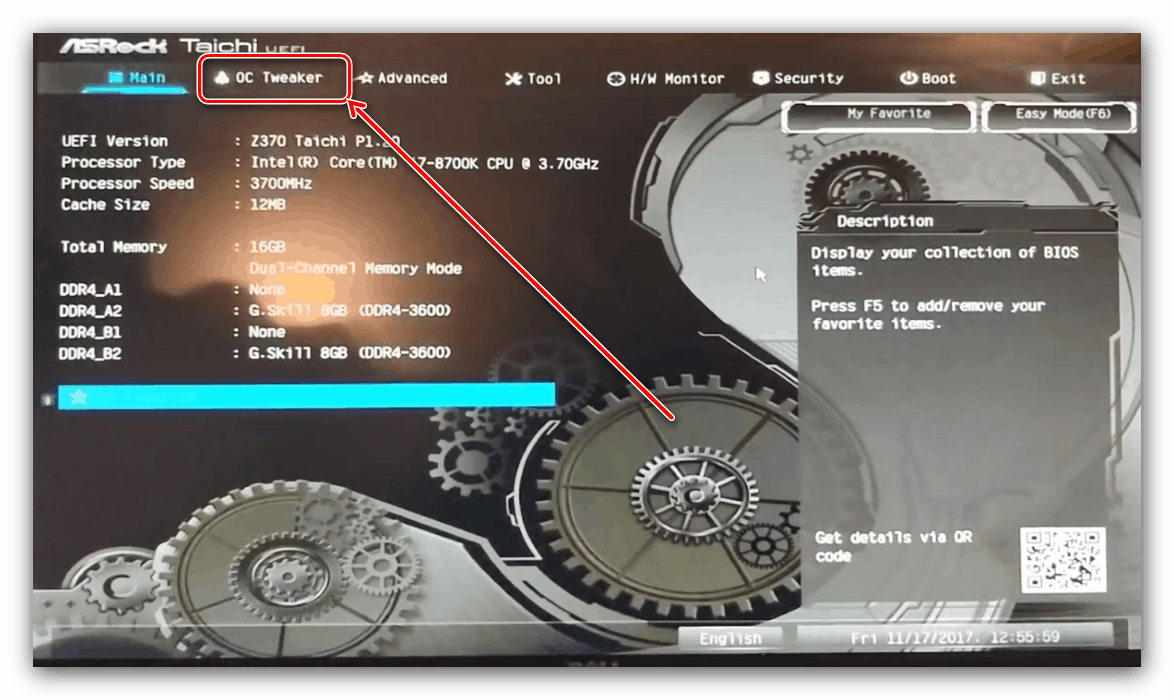
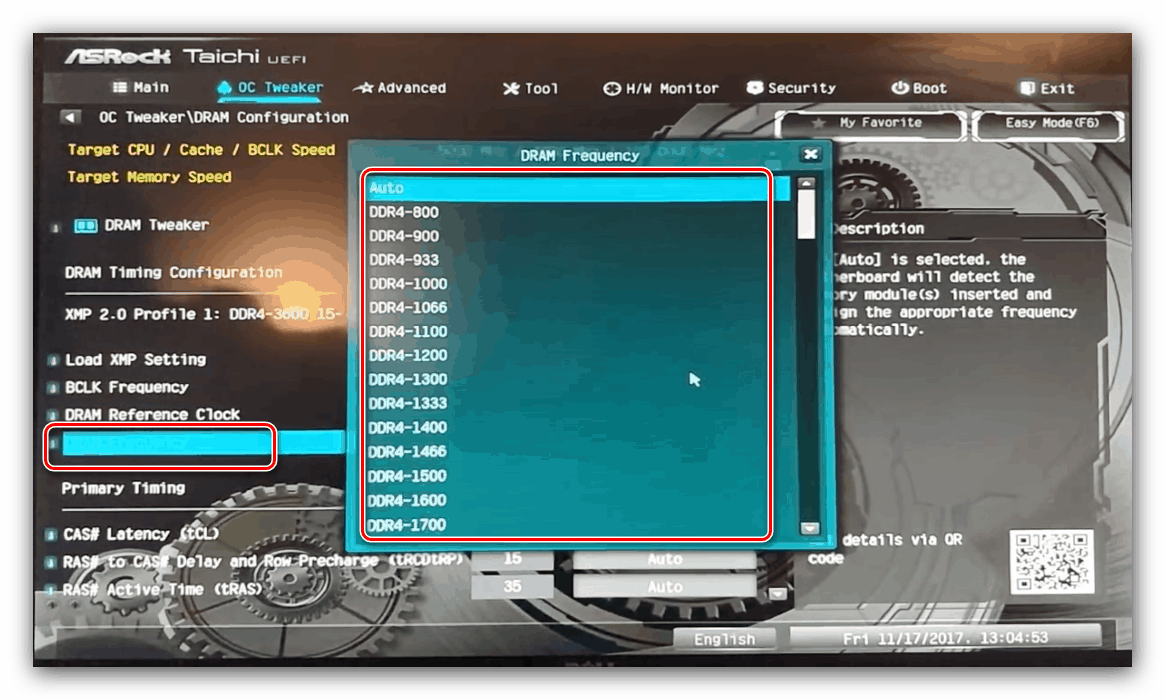
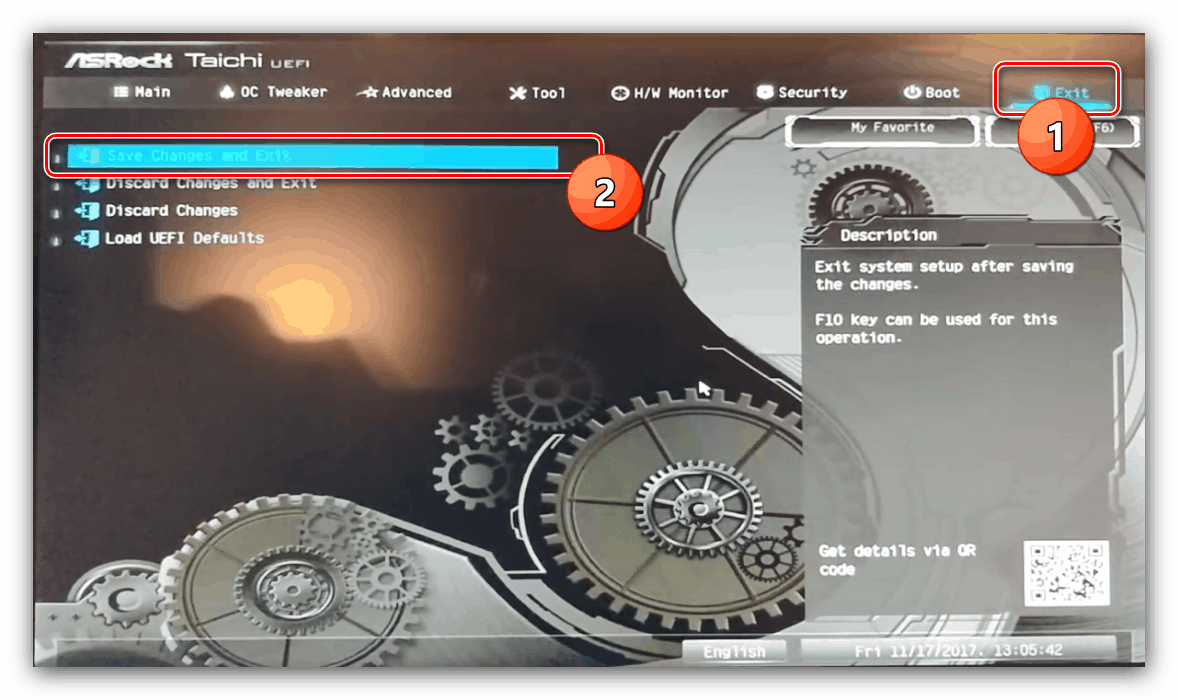
Asus
- Po nalaganju BIOS-a pritisnite tipko F7 za vstop v napredni način.
- V naprednem načinu pojdite na zavihek "AI Tweaker" (v nekaterih različicah plošč se imenuje "Extreme Tweaker" ). Najprej nastavite možnost AI Overclock Tuner na DOCP .
- Nato uporabite možnost "Frekvenca pomnilnika" . Prikaže se pojavni meni, v katerem izberete ustrezno vrednost za vašo vrsto RAM-a.
- Za uveljavitev sprememb uporabite gumb Save & Exit .
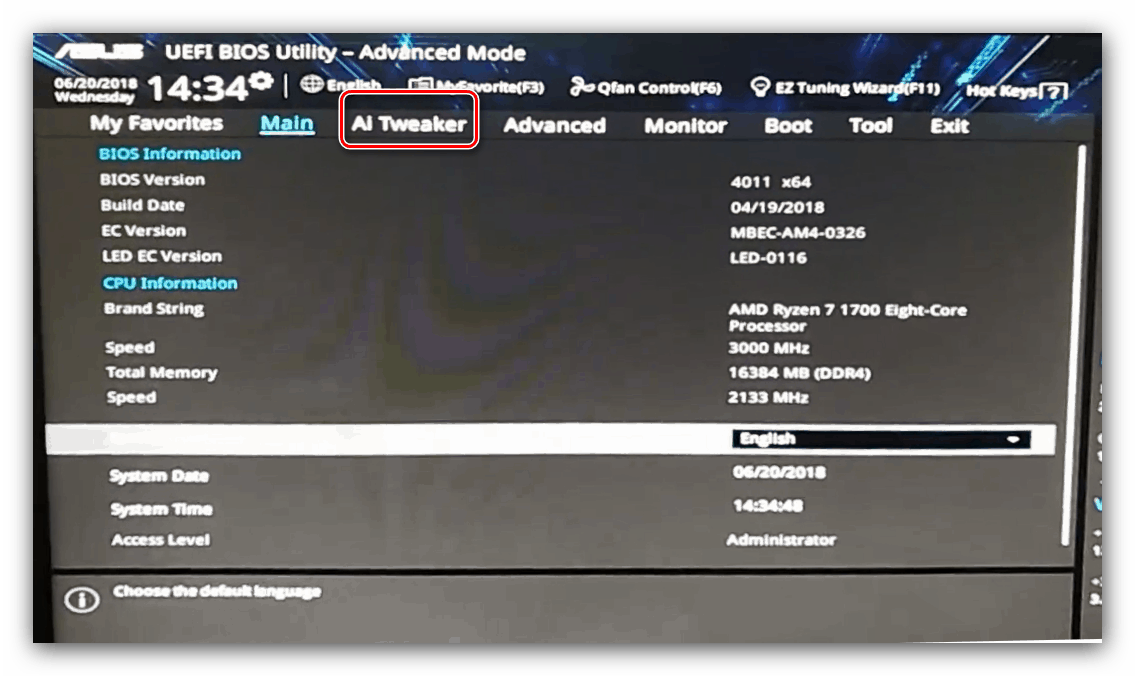
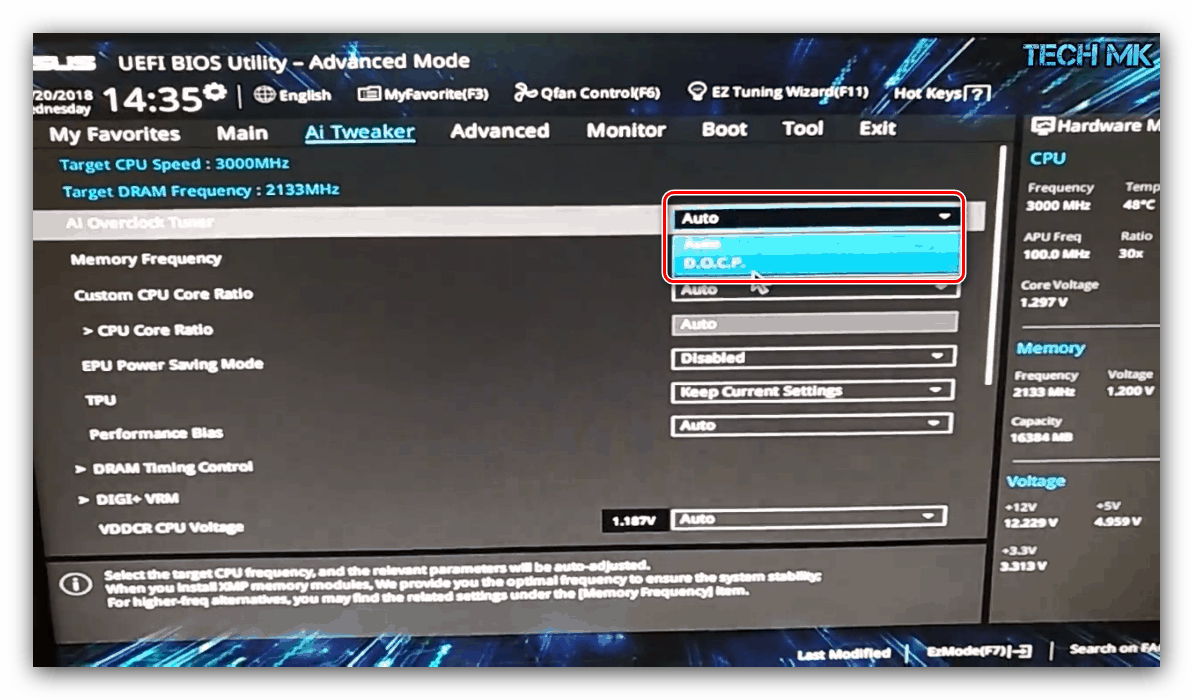
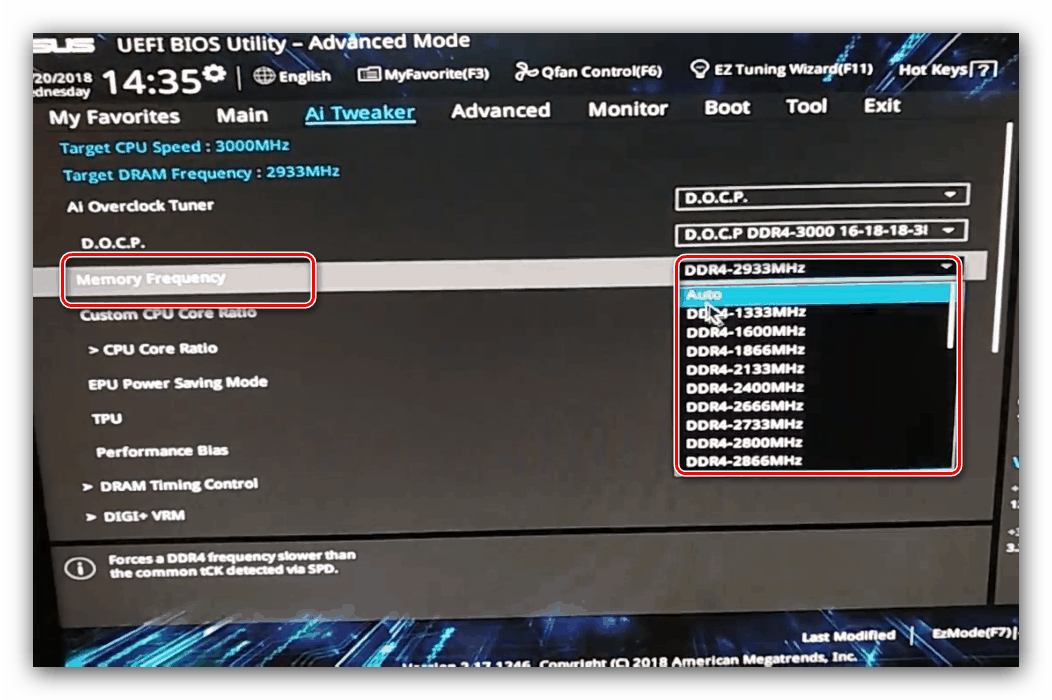
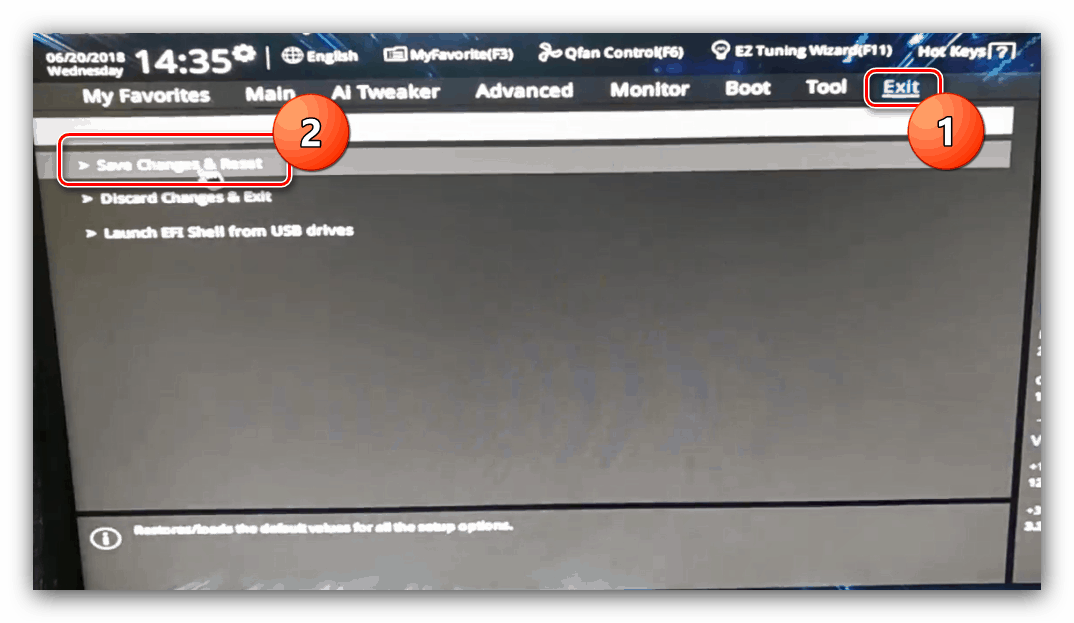
Gigabajt
- V glavnem meniju BIOS-a pritisnite tipko F2 za vstop v napredni način. Kliknite na zavihek MIT .
- Odprite meni Napredne nastavitve pomnilnika .
- V "Profil razširjenega pomnilnika" izberite nov profil, na zaslonu naj se prikaže "Profil 1" .
- Nato uporabite nastavitev »Sistemski pomnilnik pomnilnika« . Izberite možnost v njej, ki se natančno ujema z vašim tipom RAM-a.
- Preostale možnosti lahko privzeto pustite, če pa želite, lahko odprete meni "Podnapisi spomina kanala", da ročno predpišete časovne razporeditve za vsak uporabljeni kanal.
- Za shranjevanje vnesenih parametrov uporabite tipko F10 .
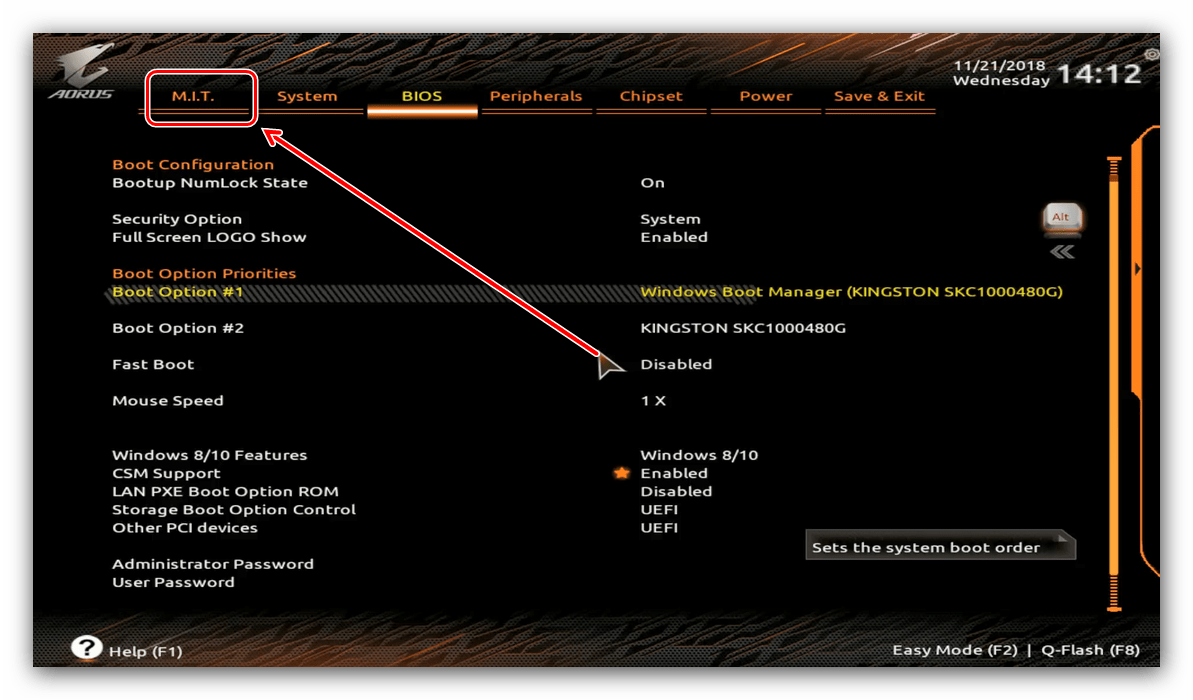
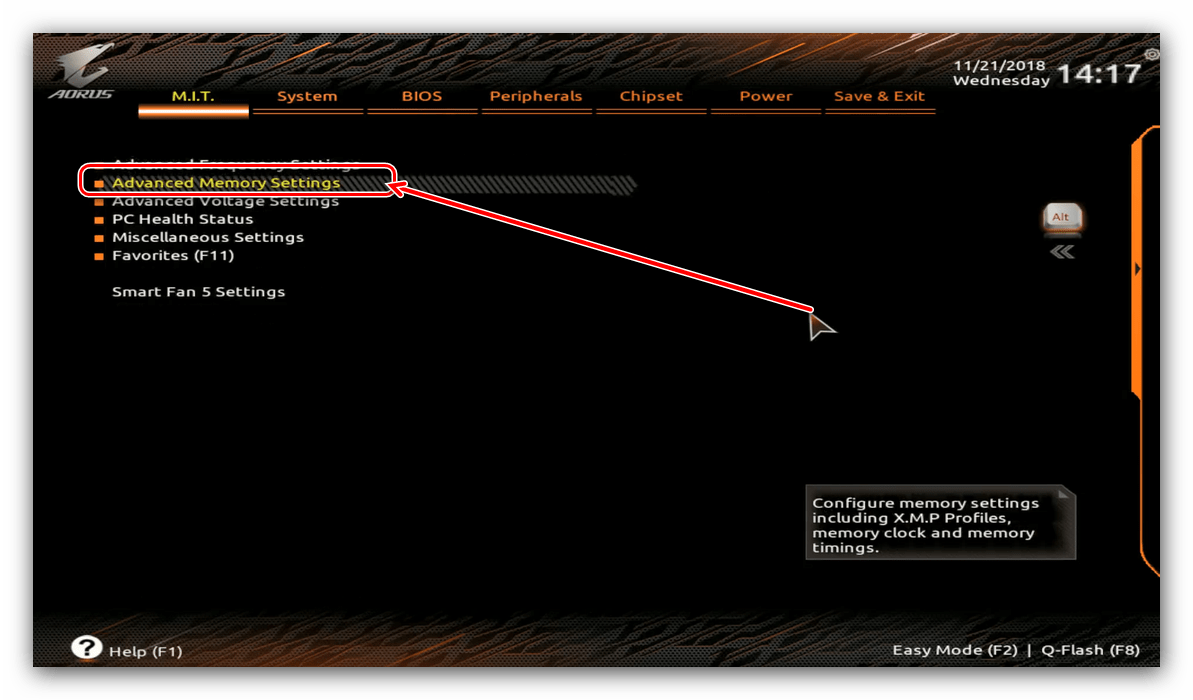
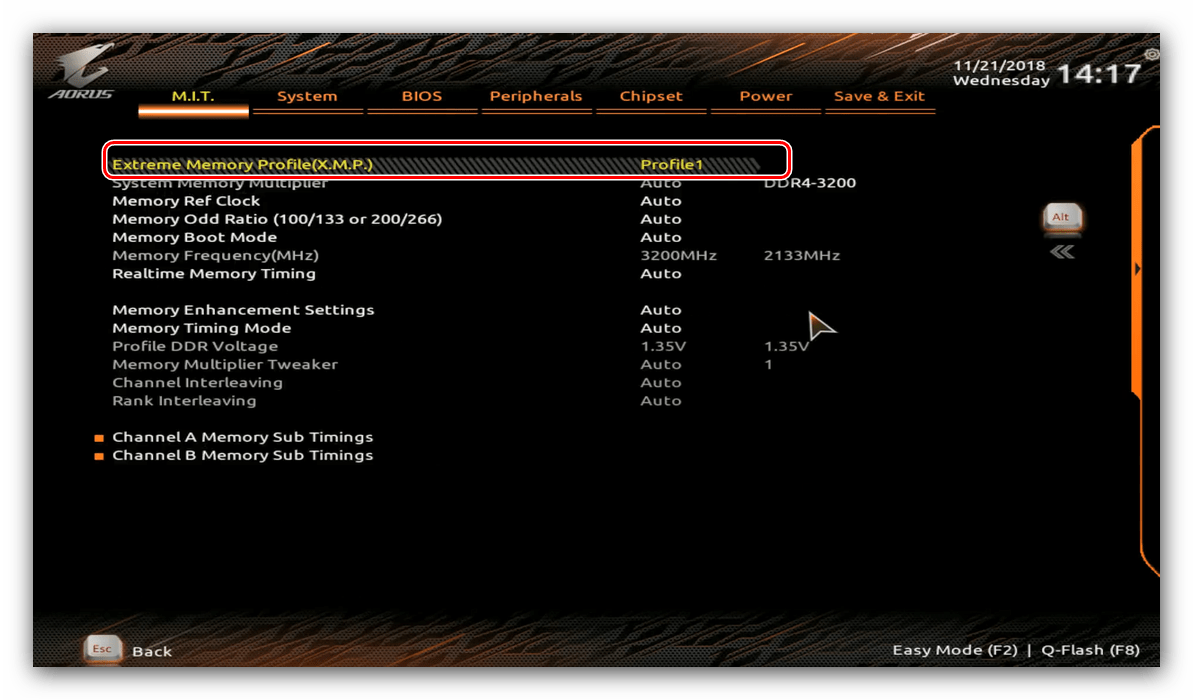
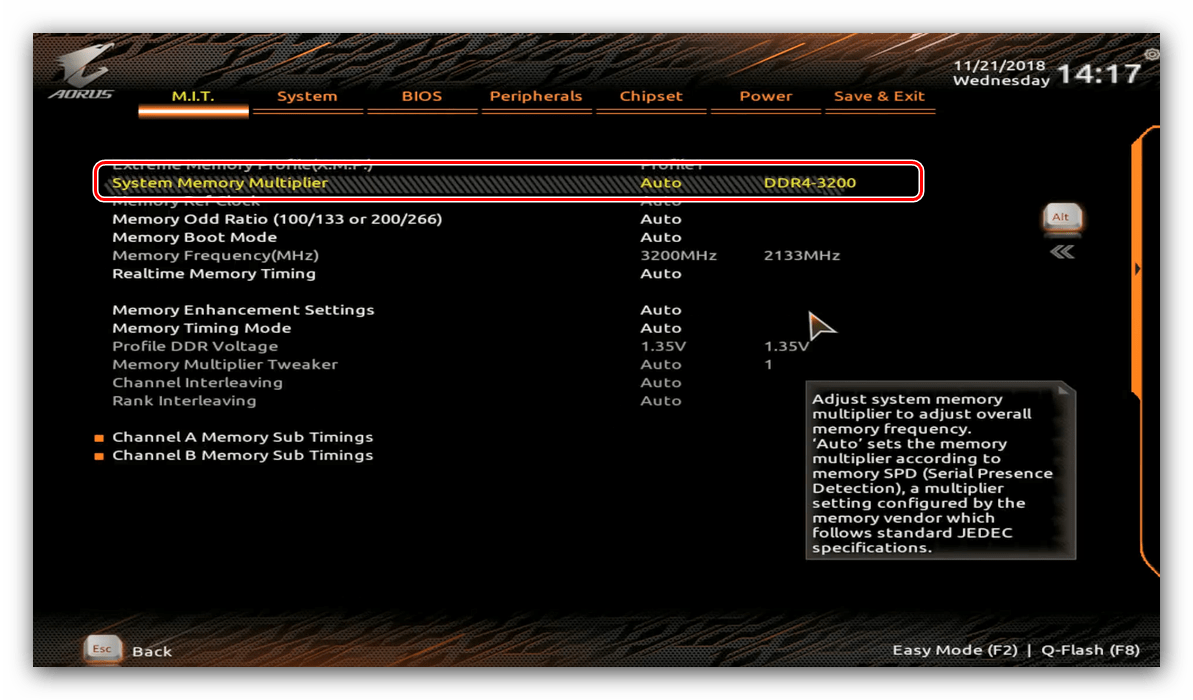
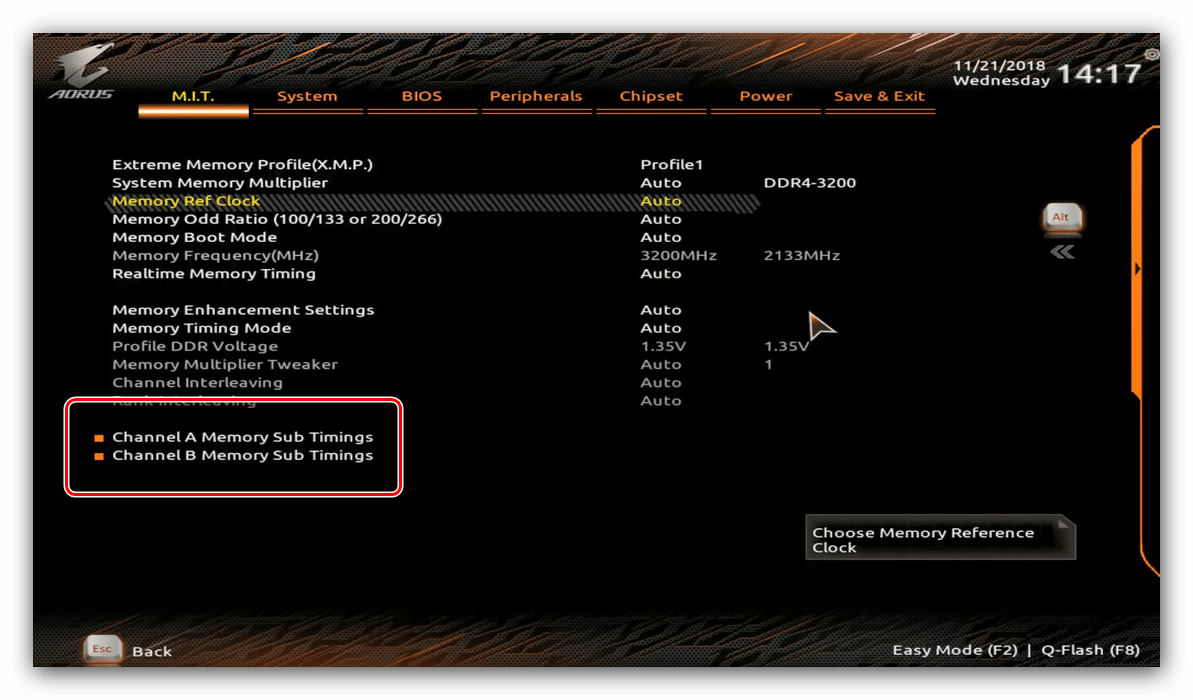
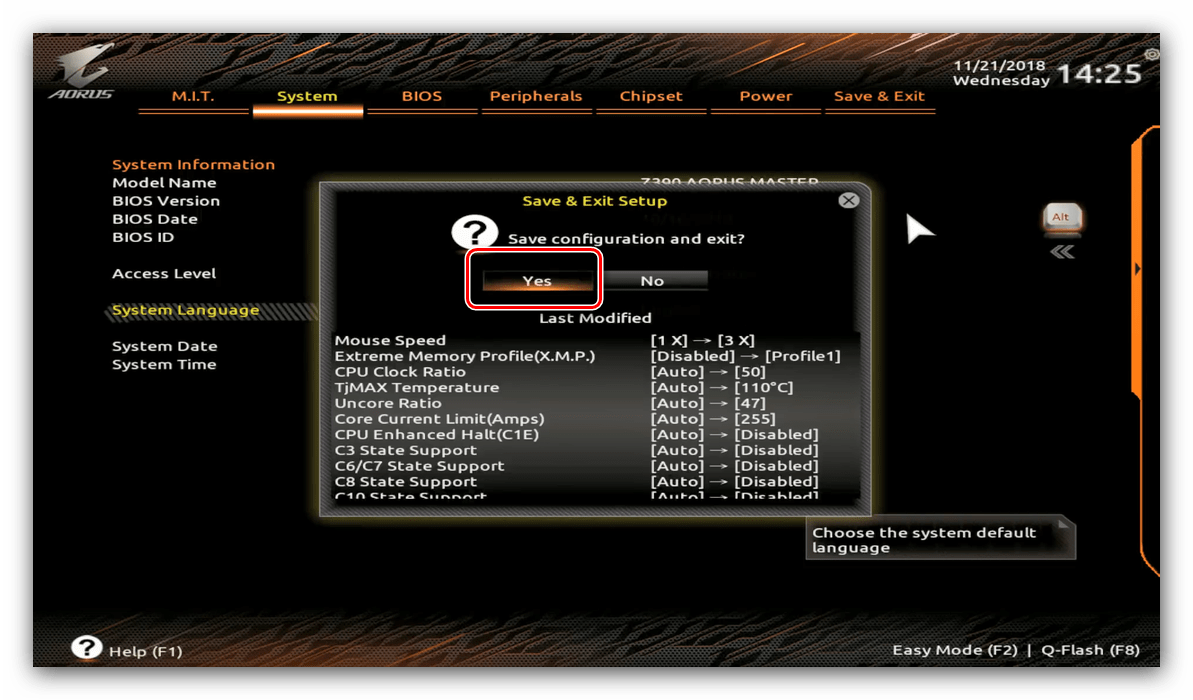
Msi
- Z gumbom F7 odprite način naprednih nastavitev. Uporabite točko menija "OC" .
![Odprite možnosti overkloka v MSI BIOS-u, da prilagodite frekvenco RAM-a]()
Preberite tudi: BIOS Setup na MSI
- Uporabite element „Frekvenca DRAM-a“ . V pojavnem meniju izberite želeno frekvenco.
- Po potrebi nastavite dodatne parametre in nato s tipko F10 shranite spremembe in zapustite BIOS.
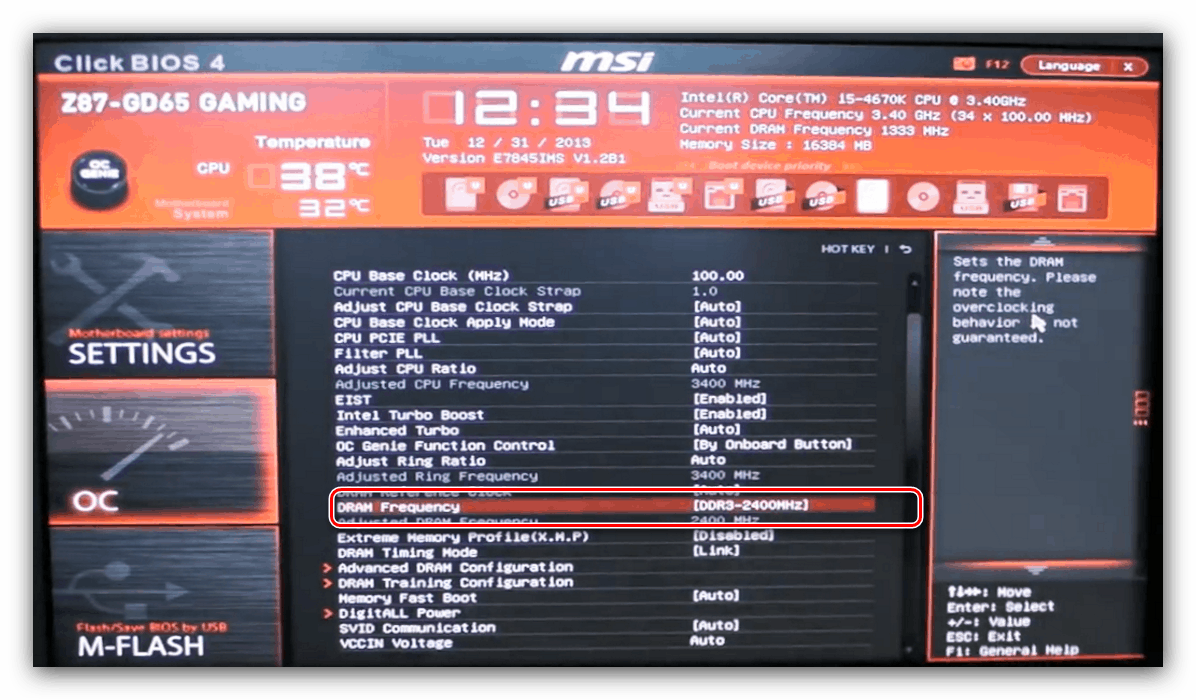
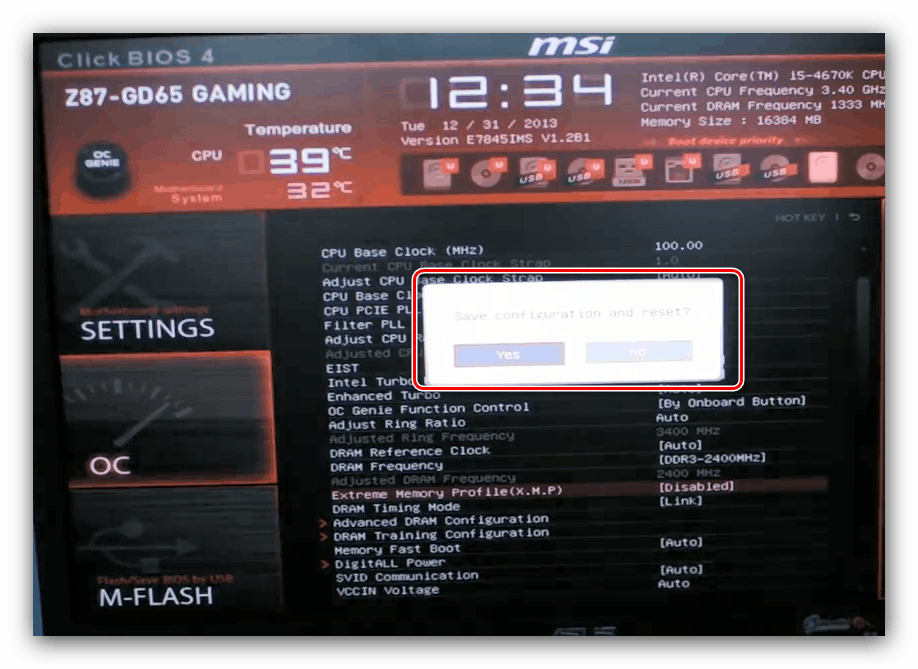
Zaključek
S tem se zaključi opis metod za prilagajanje frekvence RAM-a s pomočjo različnih BIOS-ov. Na koncu vas še enkrat opomnimo - te parametre spremenite le, če dobro razumete, kaj počnete.